特色(スポットカラー)
CMYK と特色(スポットカラー)について
印刷に使用するインキには、プロセスインキ(CYMK4色)と特色(調合して作るインキ)の2 種類があります。
当社の定型印刷商品はすべてプロセスインキによる「プロセス印刷」で行うため特色はご利用いただけません。
※オーダーメイド印刷での特色指定の場合は除く。
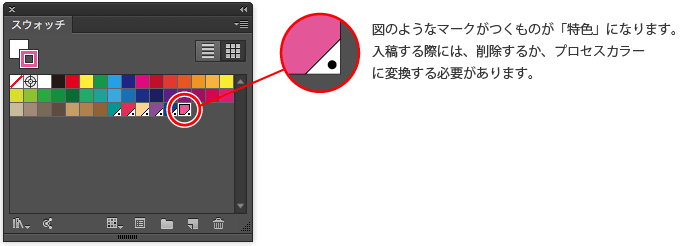
特色(スポットカラー)のプロセスカラー変換方法
特色(スポットカラー)は一度使用するとスウォッチパレットに登録され、その後に使用したオブジェクトを削除しても、パレット内には特色が残ったままになります。入稿するデータではパレット内に残った特色もプロセスカラーに変換するか削除してください。
■特色(スポットカラー)をプロセスカラーに変換する方法
-
スウォッチパレットにある「特色」を選択して、パレット右上にあるオプションメニューから[スウォッチオプション]を選択するか、パレット内の特色アイコンをダブルクリックして[スウォッチオプション]を出します。
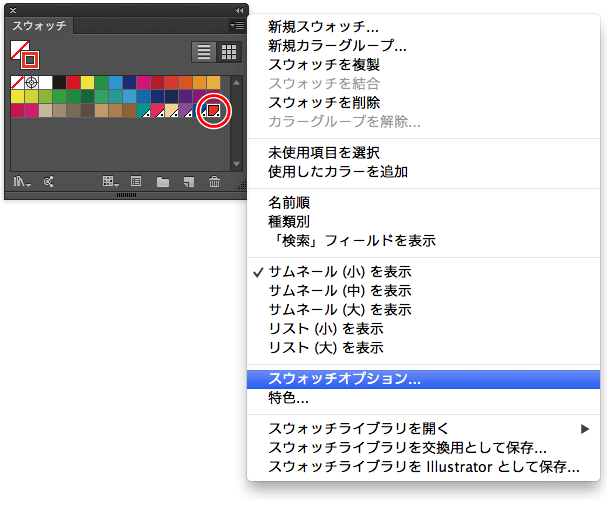
-
スウォッチオプションが表示されたら[カラーモード]を[スウォッチ]→[CMYK]に変更します。
![スウォッチオプションが表示されたら[カラーモード]を[スウォッチ]→[CMYK]に変更します](../images/spotcolor03.png)
-
次に[カラータイプ]を[特色]→[プロセスカラー]に変更します。
※グローバルのチェックは付けたままにしてください。![次に[カラータイプ]を[特色]→[プロセスカラー]に変更します。](../images/spotcolor04.png)
-
「特色」が「プロセスカラー」に変更されると下図のように右下の黒丸がなくなります。
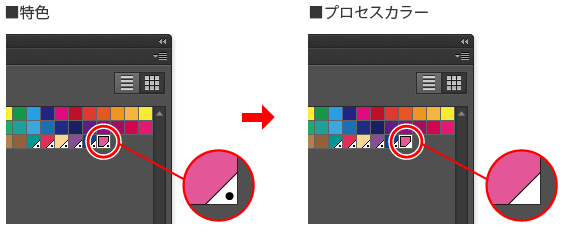
■特色(スポットカラー)をごみ箱に入れて削除する方法
スウォッチパレットにある「特色」を選択して、右下のゴミ箱で削除してください。
削除されると自動でプロセスカラーに変換され色調が多少変化しますが、その場合はCMYK の状態で色の調整をお願いします。
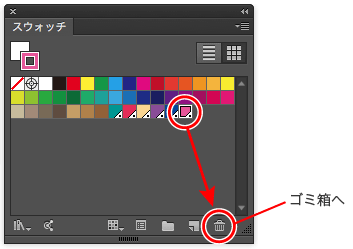
特色を使用したデータで入稿された場合は、自動変換されます
特色(スポットカラー)を使用したデータで入稿された場合は、当社にて自動でプロセスカラーに変換します。その際、色がCMYKで表現できる範囲内に置き換わりますので、必ず入稿前に「プロセスカラー」に変換してご確認ください。
PDF入稿の場合
当社規定のPDF形式(PDF/X-4)以外のPDF形式(X1aなど)で入稿され、なおかつ特色が使われていた場合による自動変換は、画像がなくなったり、何らかの不具合が発生する可能性がありますので、必ず上記手順で特色をプロセスカラーに変換後、PDFを作成してください。
